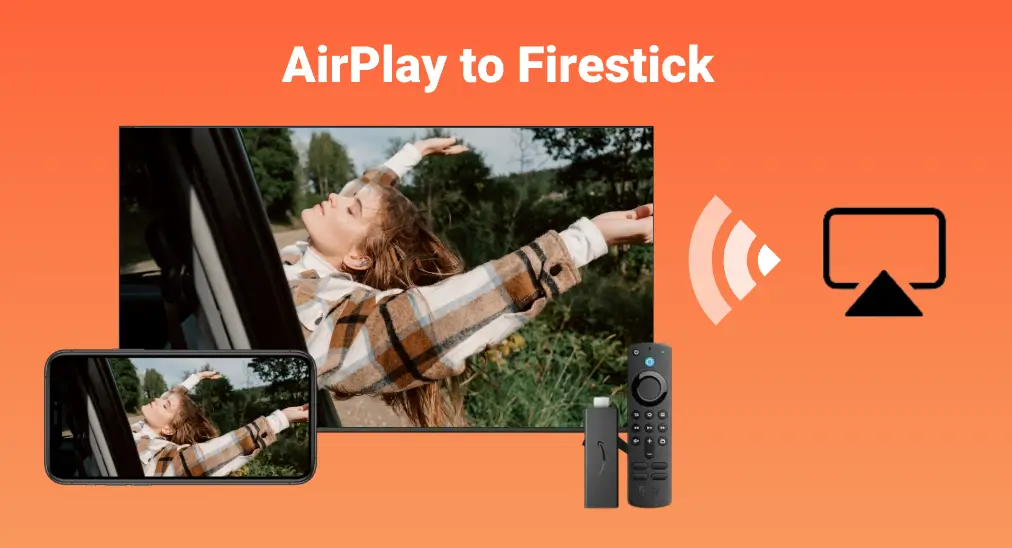
AirPlay facilita la transmisión de contenido entre dispositivos que tienen AirPlay incorporado. Por ejemplo, puedes transmitir contenido desde un iPhone a un Apple TV sin esfuerzo una vez que AirPlay está habilitado en ambos dispositivos. Bueno, ¿qué pasa con AirPlay a Firestick? Siga leyendo.
Índice de Contenidos
¿Puedes usar AirPlay con Firestick?
Es imposible duplicar su dispositivo iOS en un televisor conectado a Firestick si solo aprovecha AirPlay. ¿Por qué? A continuación se detalla una explicación.
¿Qué es AirPlay?
AirPlay Es una tecnología inalámbrica desarrollada por Apple para transmitir contenido en lugar de transferir archivos. AirPlay facilita la transmisión de contenido: solo necesitas conectar tu dispositivo a la misma red Wi-Fi que el otro dispositivo compatible con AirPlay, buscar el video que deseas transmitir, tocar el botón de AirPlay y elegir el dispositivo AirPlay al que deseas transmitir el video.
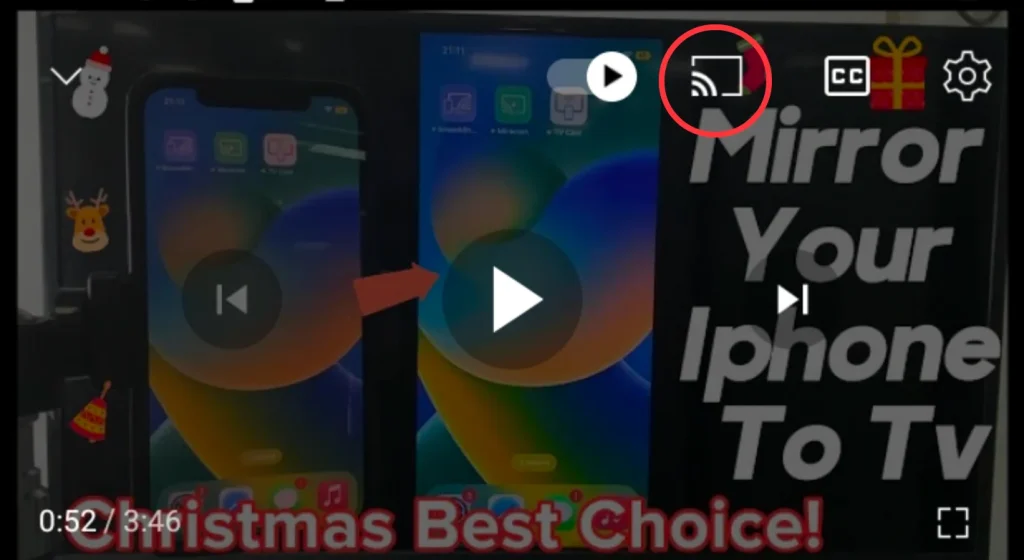
AirPlay puede demostrar su capacidad en muchos dispositivos, incluidos productos de Apple como el iPhone, Macbook, iMac, etc., y algunos modelos de Fire TV también están incluidos, pero Firestick es una excepción.
Algunos modelos de Fire TV tienen AirPlay integrado, incluyendo:
- Amazon Fire TV 4-Series (2021)
- Amazon Fire TV Omni-Series (2021)
- Fire TV Smart TV (2K HD)
- Fire TV Smart TV (4K y UHD)
- Funai 4K Fire TV (2022)
- Funai HD Fire TV (2022)
- Insignia 4K UHD – Fire TV (2020)
- Serie F30 de Insignia Fire TV
- JVC - TV Fire 4K con Freeview Play (2021)
- OK. Fire TV (2021)
- Onida HD Ready/Full HD Fire TV (2022)
- Sharp Fire TV Edition Smart TV (2021)
- Toshiba 4K UHD – Fire TV (2020, 2021)
- Toshiba V35 Series LED FHD/HD – Fire TV (2021)
¿Qué es Firestick?
Firestick (o Fire Stick) y Fire TV son dos tipos distintos de dispositivos de streaming de Amazon que te permiten acceder a una variedad de servicios de streaming en tu televisor.

Firestick es un dispositivo de transmisión más pequeño con la forma y tamaño de una memoria USB, que puede insertarse directamente en un televisor a través del puerto HDMI. Una vez que lo insertas en tu televisor, puede transmitir contenido de video y audio en línea en el televisor a través de internet, mediante todo tipo de aplicaciones de transmisión instaladas en él. En otras palabras, Firestick puede convertir tu viejo televisor en uno inteligente.
Amazon has launched 4 different Firestick models, such as Fire TV Stick Lite, Fire TV Stick, Fire TV Stick 4K, and Fire TV Stick 4K Max, but none of which is designed with this screen mirroring feature. That's why it is impossible to mirror your iPhone or iPad to Firestick through AirPlay.
Considering Firestick doesn't have AirPlay built-in, you may come up with another question: can you install AirPlay on Firestick? Sorry, here comes a negative answer too.
Pero no te preocupes. Duplicar tu dispositivo iOS en Firestick no es posible usando solo la función AirPlay, pero esto no significa que la función AirPlay en tu dispositivo iOS se vuelva inútil. Puedes hacer posible transmitir contenido a tu Firestick aprovechando AirPlay y una aplicación receptora de AirPlay. ¿Cómo completar eso? Sigue leyendo.
Cómo usar AirPlay para transmitir a Firestick con una aplicación de recepción AirPlay?
Why you can't AirPlay to Firestick is that there is no AirPlay on Firestick. In other words, if the Firestick has something that can receive what AirPlay sends from the iPhone, then the screen mirroring process can start.
Afortunadamente, un receptor AirPlay sí te ayuda. Puedes instalar una aplicación de receptor AirPlay en tu Firestick para recibir el contenido que se transmite desde tu iPhone o iPad a través de AirPlay.
Pues, ¿qué aplicación de receptor AirPlay vale la pena probar? Puedes intentar la Transmisión AirPlay aplicación desarrollada por BoostVisionBoostVision es un desarrollador de aplicaciones de Duplicación de Pantalla profesional que ofrece múltiples soluciones para una mejor experiencia al ver programas en televisores populares.

La aplicación te ayuda a compartir la pantalla de productos Apple (iPhone, iPad y Mac) con Firestick de manera impecable. Para iniciar el proceso de Duplicación de Pantalla con la aplicación, solo necesitas realizar cuatro pasos:
Passo 1. Instala la Transmisión AirPlay Abre tu Firestick y busca la aplicación en la tienda de aplicaciones de Amazon.
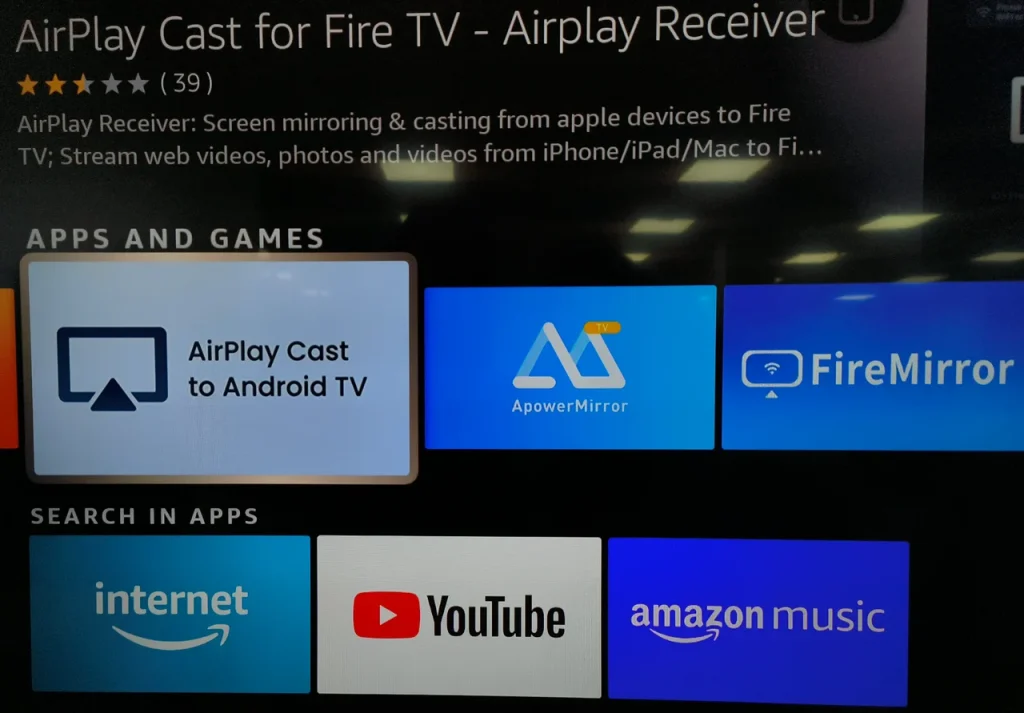
Passo 2. Asegúrese de que su dispositivo Apple y Firestick estén conectados a la misma red Wi-Fi. Para verificar la conexión a internet en su Firestick, debe:
- From the home screen, find the ícono de engranaje y elígelo.
- Elige el Mi Fire TV opción del menú de Configuración.
- Elige el Acerca de opción del submenú My Fire TV.
- Desplázate hacia abajo para Red Opción y verifica el nombre de tu conexión Wi-Fi o el SSID para asegurarte de que coincida con la conexión de red de tu dispositivo iOS.
Passo 3. Lanzar la Transmisión AirPlay aplicación en su Firestick y observe el nombre de su Firestick que muestra la aplicación.
Passo 4. Toca el Duplicación característica en tu dispositivo Apple y elige el nombre de Firestick para iniciar el proceso de transmisión.
De esta manera, la función AirPlay en tu dispositivo Apple seguirá siendo útil. Ciertamente, también puedes renunciar a ella y cambiar a una alternativa para la Duplicación de Pantalla desde tu iPhone o iPad.
Cómo duplicar un iPhone o iPad en Firestick sin AirPlay?
Usando AirPlay es solo una de las innumerables formas de duplicar tu iPhone o iPad en tu smart TV, y puedes elegir una aplicación de terceros de Duplicación de Pantalla para disfrutar del contenido de tu iPhone o iPad en una pantalla grande de TV. En lugar de instalar la aplicación en tu Firestick, necesitas instalarla en tu iPhone o iPad para reemplazar AirPlay.
Elige una aplicación de Duplicación de Pantalla
Hay muchas aplicaciones de duplicación de pantalla en el mercado, pero ¿cuál vale la pena probar? BoostVision no solo te proporciona una aplicación receptora de AirPlay, sino también una potente aplicación de duplicación de pantalla.
La aplicación de Duplicación de Pantalla de BoostVision te permite duplicar tu iPhone o iPad en cualquier smart TV sin usar AirPlay. La aplicación adopta protocolos de duplicación DLNA (Digital Living Network Alliance) para establecer la conexión entre tu dispositivo Apple y el TV bajo la misma red, lo que significa que no se requiere un cable ni un dispositivo engorroso.
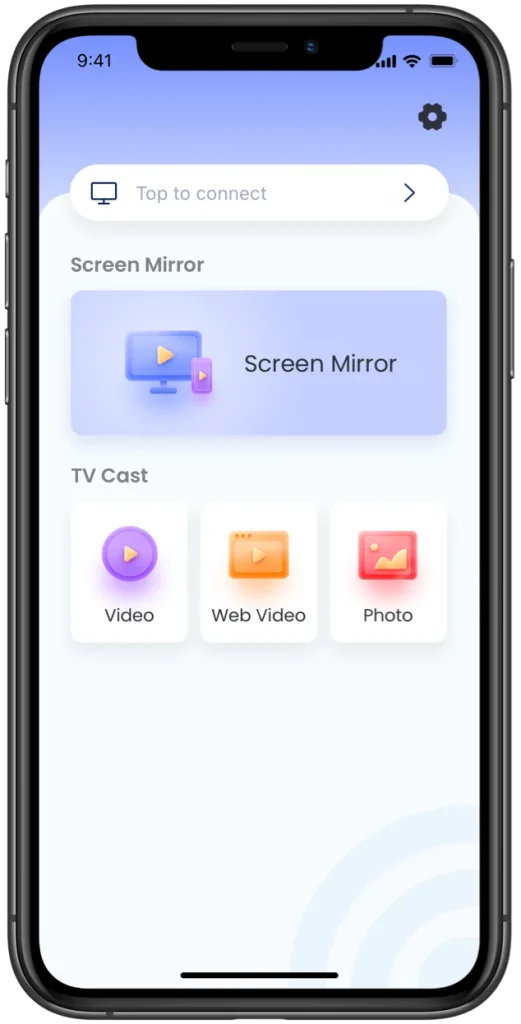
AirPlay lets you share videos, photos, music, and more across AirPlay-compatible devices, while the screen mirroring app concentrates on simplicity but doesn't comprise functionality: it aids you in sharing videos, images, audio, and even online videos.
Por lo tanto, la aplicación de terceros para la Duplicación de Pantalla es una alternativa poderosa a AirPlay. Si planeas duplicar tu iPhone o iPad en un televisor popular que está conectado a Firestick, vale la pena probar la alternativa a AirPlay.
Duplicación de Pantalla del iPhone al Firestick mediante la Aplicación
Usando la aplicación de Duplicación de Pantalla, puedes duplicar tu iPhone o iPad en una pantalla grande de TV con facilidad. ¿Qué tan fácil es? Los siguientes pasos pueden revelarlo:
Passo 1. Descarga la aplicación de la App Store e instálala en tu dispositivo Apple (aquí, toma el iPhone como ejemplo).
Descarga la Aplicación de Duplicación de Pantalla
Passo 2. Verifica si tu Firestick y iPhone están utilizando la misma red. Si no es así, cambia la conexión de red en tu iPhone o Firestick.
Passo 3. Cuando la instalación finalice, inicia la aplicación en tu iPhone y haz clic en el Toca para conectar zona.
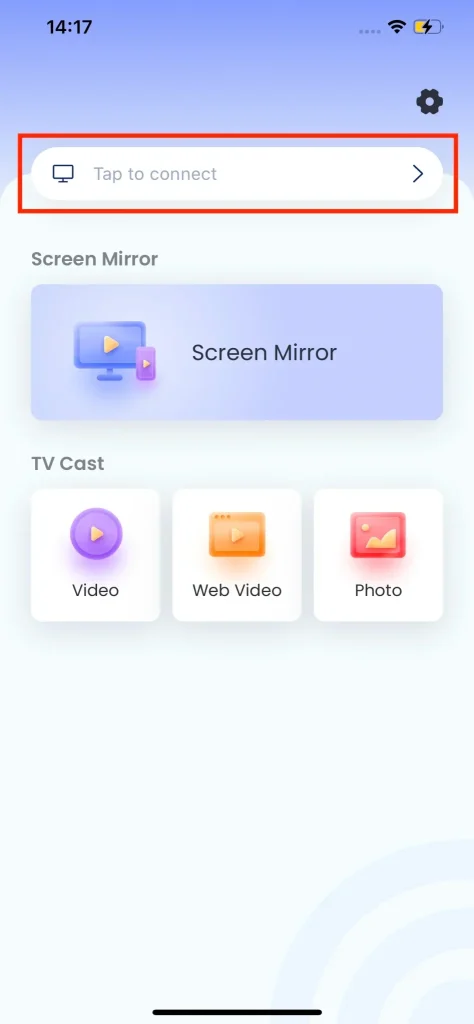
Passo 4. Elija el nombre de su Firestick de la lista de dispositivos y toque el Conectar Cuando se establece la conexión, el nombre de tu Firestick aparece en la pantalla principal de la aplicación.
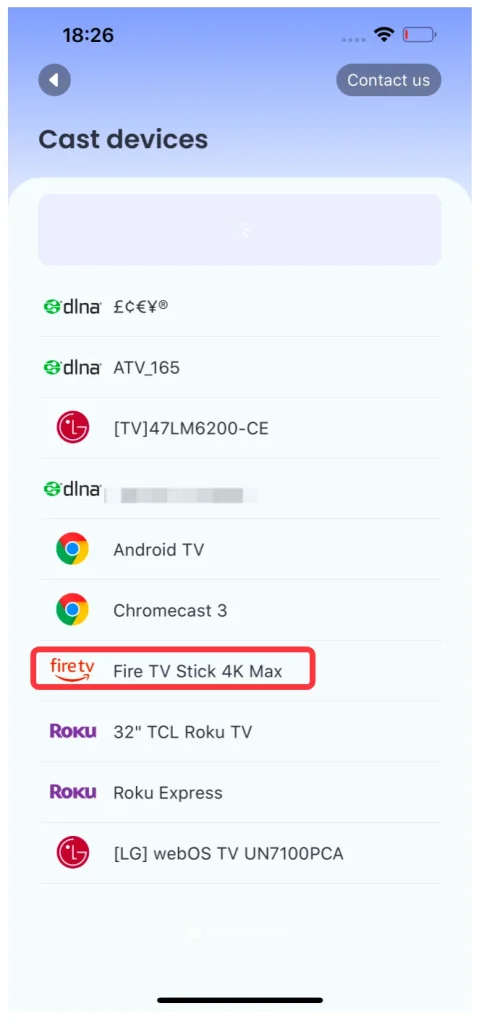
Passo 5. Activa la Duplicación de Pantalla o el Duplicación de Pantalla feature to stream the content from your iPhone to Firestick. If you activate the Screen Mirror feature, you can't perform other tasks on your phone, which is not the case with the TV Cast feature.
Por ejemplo, si quieres usar la función de Duplicación de Pantalla, necesitas:
- Toca el Duplicación de Pantalla zona.
- Elija la calidad necesaria entre High, Medio, y Bajo.
- Cambia el Sonido Opción activada. Ciertamente, también puedes elegir no reproducir sonido desde el teléfono en tu TV conectado al Firestick.
- Toca el Iniciar Duplicación de Pantalla botón.
- Toca el Iniciar transmisión opción.
- Espera a que termine la cuenta regresiva. Una vez que finalice, comenzará el proceso de Duplicación de Pantalla.
- Toca el Detener transmisión opción para finalizar el proceso de Duplicación de Pantalla.
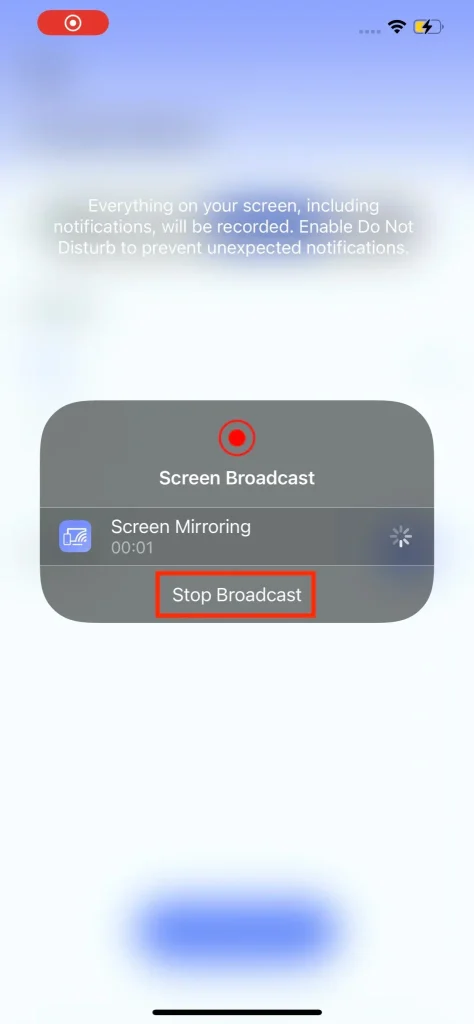
Ahora puedes disfrutar de tu contenido favorito en una pantalla de TV grande con la ayuda de la aplicación de Duplicación de Pantalla. Para aprender más sobre el uso de la aplicación, por favor visita Guía de la Aplicación para Duplicación de Pantalla y Transmisión en TV.
Conclusión
Can you AirPlay to Firestick? How to AirPlay to Firestick? After finishing reading, you may have clear answers to these questions. Although you are unable to mirror your iPhone or iPad to your Firestick only through AirPlay, you can choose to install an AirPlay receiver app on your Firestick to maintain the value of the Apple wireless technology. You can also "desert" this technology and try an alternative way: install a third-party screen mirroring app on your iOS device and use it to start the mirroring process.
Ya sea que decidas instalar una aplicación receptora de AirPlay o una aplicación de Duplicación de Pantalla, BoostVision te ofrece una solución confiable. Si su aplicación te ayuda, por favor compártela con otros.
Preguntas Frecuentes sobre AirPlay a Firestick
¿Puedo usar AirPlay con el Amazon Fire Stick?
Firestick no admite las funciones de AirPlay, por lo tanto, no puedes transmitir tu iPhone u otros dispositivos Apple a tu Firestick. Pero puedes instalar una aplicación receptora de AirPlay en tu Fire Stick, como la aplicación AirPlay Cast de BoostVision para recibir el contenido enviado por AirPlay desde tu iPhone.
Para usar AirPlay en tu Amazon Fire Stick con la ayuda de la aplicación, necesitas:
- Lanza la aplicación en tu Firestick y observa el nombre de tu Firestick que muestra la aplicación.
- Toca el Duplicación característica en tu dispositivo Apple y elige el nombre de Firestick para iniciar el proceso de transmisión.
¿Cómo hago la Duplicación de Pantalla en Fire Stick?
Primero, asegúrate de que tu teléfono y Fire Stick estén conectados a la misma red inalámbrica.
Si tienes un teléfono Android, necesitas:
- Presiona el Hogar presione el botón en el control remoto de Fire Stick y elija la Duplicación de Pantalla Opción. Alternativamente, actívelo en Configuraciones > Pantalla & Sonido > Duplicación de Pantalla.
- Ir a Configuraciones > Conexiones en tu teléfono Android y activa DuplicaciónEn los teléfonos Android de diferentes marcas, la opción recibe diferentes nombres como Pantalla Inalámbrica, Proyección Inalámbrica, Transmisión de Pantalla, Vista Inteligente, y así sucesivamente.
- Encuentra el nombre de tu Fire Stick que debería aparecer en la lista de dispositivos disponibles en tu teléfono. Elige el nombre y espera a que comience la Duplicación de Pantalla.
Si tienes un dispositivo iOS, necesitas aprovechar una aplicación receptora de AirPlay o una aplicación de terceros para Duplicación de Pantalla porque Fire Stick no admite AirPlay.
- Si eliges usar una aplicación receptora de AirPlay y AirPlay para completar la Duplicación de Pantalla, necesitas instalar la aplicación en tu Firestick, activar AirPlay en tu iPhone y seleccionar el nombre de tu Fire Stick de la lista.
- Si decides usar una aplicación de Duplicación de Pantalla para reemplazar AirPlay, instala la aplicación en tu iPhone, conéctalo a tu Firestick a través de una red inalámbrica y comienza la Duplicación de Pantalla.
¿Qué dispositivos de streaming son compatibles con AirPlay?
Los principales fabricantes de televisores están integrando AirPlay en sus televisores, incluyendo Samsung, LG, Sony, Vizio, Roku, y así sucesivamente. Para obtener una lista compacta, por favor, consulte. Televisores y Accesorios de Vídeo Compatibles con AirPlay.
¿Cómo obtengo AirPlay gratis en mi Fire Stick?
Fire Stick doesn't support AirPlay, and hence you can't install it on the device. To AirPlay to your Fire Stick, you can install an AirPlay receiver app on your Fire Stick, enable AirPlay on your iOS device, and choose your Fire Stick name from the device list.








